win7系统怎么关闭防火墙 win7系统防火墙关闭有哪些步骤
时间:2017-07-04 来源:互联网 浏览量:
今天给大家带来win7系统怎么关闭防火墙,win7系统防火墙关闭有哪些步骤,让您轻松解决问题。
使用win7系统的用户都知道xin7系统防火墙是默认自动开启的,在使用传输数据的时候就会就会要求我们关闭防火墙,这对win7电脑新手来说可能就不会懂得怎么设置了。大家一起来学习吧
采用最原始的关闭Win7系统防火墙方法,首先打开开始菜单,点击控制面板,如下图操作:
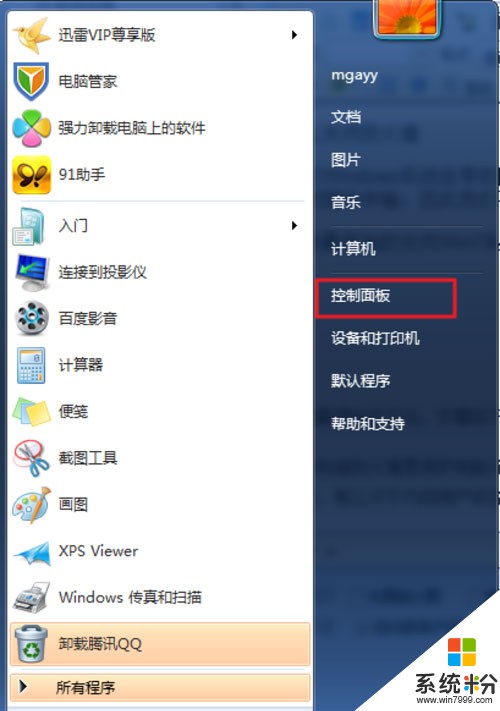
在控制面板页面中找到Windows防火墙项目。
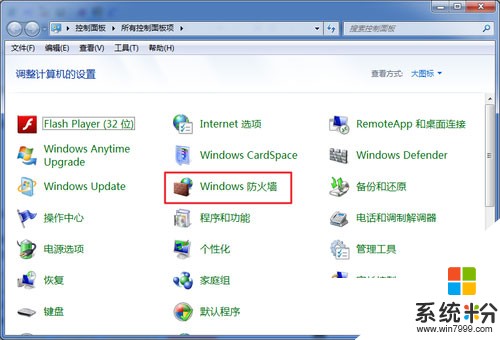
点击左侧的“打开或关闭Windows防火墙”选项。
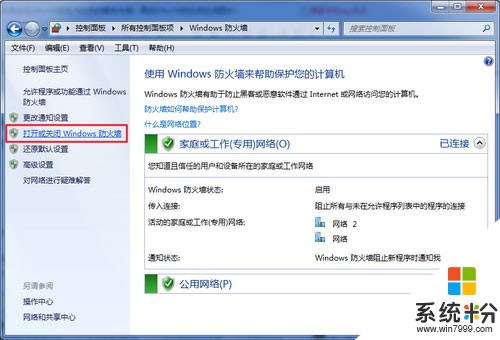
针对已有的网络位置分别关闭Windows防火墙功能,最后点击确定即可。
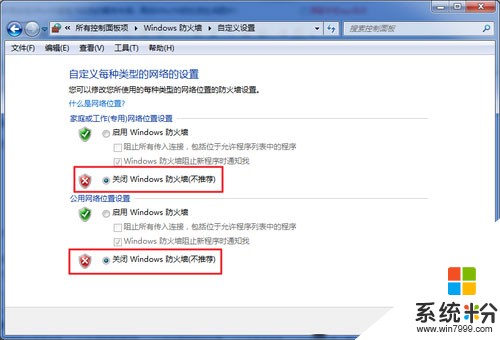
为了电脑的安全还是建议大家不要关闭了这道安全防线防火墙吧,关闭了防火墙系统很容易受到网络的攻击,需要关闭的话可以参照以上步骤。
以上就是win7系统怎么关闭防火墙,win7系统防火墙关闭有哪些步骤教程,希望本文中能帮您解决问题。
我要分享:
上一篇:新萝卜家园Win7系统u盘无法重命名怎么应对 如何解决新萝卜家园Win7系统u盘无法重命名
下一篇:创建win7虚拟磁盘?win7系统虚拟磁盘创建教程的步骤 怎么创建win7虚拟磁盘?win7系统虚拟磁盘创建教程
相关教程
- ·win7系统防火墙如何关 关闭系统之家Win7系统防火墙的方法有哪些
- ·win7防火墙如何关防火墙关闭命令执行步骤 win7防火墙关防火墙关闭命令执行步骤的方法
- ·Windows7防火墙关闭方法有哪些 Win7系统彻底关闭防火墙的方法有哪些
- ·win7系统怎么关闭防火墙 win7系统关闭防火墙的方法。
- ·win7系统防火墙怎么关闭|win7系统防火墙个关闭方法
- ·win7防火墙如何关闭 win7防火墙怎么关闭
- ·win7屏幕密码 Win7设置开机锁屏密码的方法
- ·win7怎么硬盘分区 win7系统下如何对硬盘进行分区划分
- ·win7 文件共享设置 Win7如何局域网共享文件
- ·鼠标左键变右键右键无法使用window7怎么办 鼠标左键变右键解决方法
Win7系统教程推荐
- 1 win7屏幕密码 Win7设置开机锁屏密码的方法
- 2 win7 文件共享设置 Win7如何局域网共享文件
- 3 鼠标左键变右键右键无法使用window7怎么办 鼠标左键变右键解决方法
- 4win7电脑前置耳机没声音怎么设置 win7前面板耳机没声音处理方法
- 5win7如何建立共享文件 Win7如何共享文件到其他设备
- 6win7屏幕录制快捷键 Win7自带的屏幕录制功能怎么使用
- 7w7系统搜索不到蓝牙设备 电脑蓝牙搜索不到其他设备
- 8电脑桌面上没有我的电脑图标怎么办 win7桌面图标不见了怎么恢复
- 9win7怎么调出wifi连接 Win7连接WiFi失败怎么办
- 10w7系统麦克风不能说话 win7麦克风没有声音怎么调整设置
Win7系统热门教程
- 1 win7如何改盘符|win7更改盘符的方法
- 2 安装u启动win7PE系统维护工具箱到电脑本地系统盘的方法 如何安装u启动win7PE系统维护工具箱到电脑本地系统盘
- 3 win7 64位旗舰版驱动备份和还原驱动程序该如何操作? win7 64位旗舰版驱动备份和还原驱动程序该操作的方法有哪些?
- 4win7系统硬件驱动怎么回到旧版【图文教程】
- 5怎样提升win7网游运行速度,怎么提高win7的性能
- 6win7纯净版怎么删除隐藏分区,win7删除隐藏分区的方法
- 7怎样激活win7|快速激活win7妙招
- 8win8下修复win7启动项的方法
- 9详解Win7系统库的那些功能
- 10win7调屏幕亮度调节 Win7系统如何调节屏幕亮度
最新Win7教程
- 1 win7屏幕密码 Win7设置开机锁屏密码的方法
- 2 win7怎么硬盘分区 win7系统下如何对硬盘进行分区划分
- 3 win7 文件共享设置 Win7如何局域网共享文件
- 4鼠标左键变右键右键无法使用window7怎么办 鼠标左键变右键解决方法
- 5windows7加密绿色 Windows7如何取消加密文件的绿色图标显示
- 6windows7操作特点 Windows 7的特点有哪些
- 7win7桌面东西都没有了 桌面文件丢失了怎么办
- 8win7电脑前置耳机没声音怎么设置 win7前面板耳机没声音处理方法
- 9多个程序或窗口之间切换 如何在windows7中利用快捷键切换多个程序窗口
- 10win7资源管理器停止工作原因 windows资源管理器停止工作原因分析
